Beginilah, Cara Scan Dokumen, File, maupun Gambar dengan Printer
 |
| OpenClipart-Vectors on Pixabay |
Halo Guys, sorry lama tak update. Oke, kali ini saya akan menulis tentang cara men-scan dokumen, file, atau gambar dengan printer. Kebutuhan scan dokumen maupun file, memang bisa dibilang menjadi kebutuhan yang tak bisa di kesampingkan. Apalagi di era digitalisasi seperti sekarang, yang membuat berbagai pekejaan bisa dilakukan dengan cepat, efektif, dan menghemat waktu. Kebutuhan men-scan dokumen atau file sangat diperlukan pada saat kita mengirimkan lamaran kerja ke suatu perusahaan via email. Ya, beberapa perusahaan saat ini sudah memberlakukan penerimaan lamaran via email. Selain untuk menghemat waktu, juga bermanfaat agar berkas-berkas lamaran tidak menumpuk di atas meja. Dalam berbagai kegiatan, terkadang kita membutuhkan untuk men-scan dokumen, untuk itu saya menulis artikel ini. Selain untuk arsip, barangkali juga ada yang membutuhkan. Biasanya saya melakukan scanning, menggunakan software Photoshop. Berhubung aplikasinya error, saya mencari alternatif lain, dan menemukan cara ini.
Oke, langsung saja, berikut caranya:
Pastikan printer yang dimiliki bisa melakukan scanning. Jika printer biasa, saya rasa tidak bisa. Sebab, tidak ada fitur untuk melakukan scan.
Buka tutup tempat untuk men-scan lalu masukan dokumen atau file yang ingin di scanning kemudian tutup kembali
Nyalakan printer.
Di komputer, pilih All Programs, lalu pilih Windows Fax and Scan
Setelah jendela terbuka, pilih new scan
Setelah jendela scan terbuka, biarkan Profile dan Source dalam keadaan default. Ubahlah, pada file type menjadi JPG dan Resolution menjadi 300 seperti pada gambar.
Setelah itu, hilangkan tanda ceklis pada Preview or Scan Image as separate files. Fungsinya, untuk mengatur halaman yang akan di scan saja yang bakal ter-scanning.
Untuk memastikan, bisa klik preview dulu, setelah dirasa cukup baru kilk scan. Hasilnya seperti gambar di bawah ini.
Untuk file hasil scan akan tersimpan di documents pada folder Scanned Documents.
Oke Guys, demikianlah informasi cara scan dokumen atau file di blog saya. Semoga artikel ini bisa bermanfaat ya Guys. Thanks sudah mau mampir dan baca.



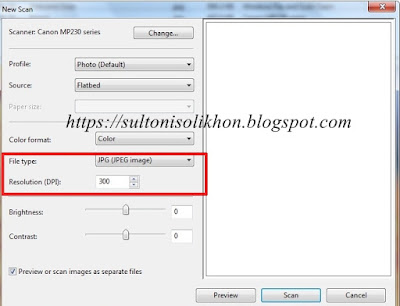

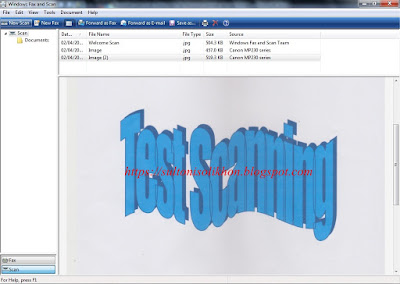

%20Resize.jpg)
Posting Komentar untuk "Beginilah, Cara Scan Dokumen, File, maupun Gambar dengan Printer"
Posting Komentar
Aturan Berkomentar : Harap dibaca dan perhatikan setiap aturan dengan saksama!
1.Berkomentar sesuai topik.
2. Dilarang Spam.
3. Dilarang meninggalkan link Blog/Web
4. Jangan basa-basi seperti mantab Gan, nice info, maupun sejenisnya.
5. Usahakan berkomentar yang relevan dengan topik yang di bahas.
6. Komentar yang menyisipkan link web atau blog, termasuk kategori spam dan tidak akan di approved!